有时候我们拍摄视频的过程中,因为操作失误,会导致视频文件的方向不对,但是视频拍摄内容又很喜欢,这种纠结的情况要怎么办呢?今天小编就来教大家如何批量将多个视频文件垂直翻转,一起来看看具体的操作方法吧。
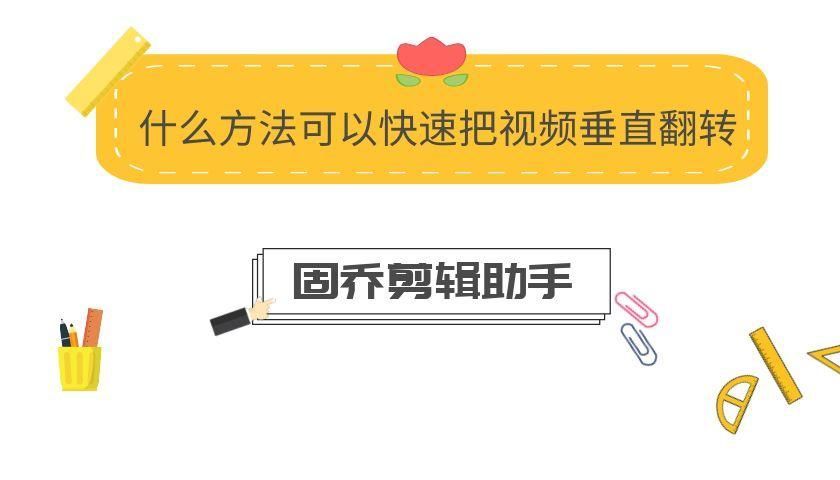

首先我们需要先进入“固乔科技”的官网下载安装视频剪辑软件:“固乔剪辑助手”。软件有三大基本功能:批量转换视频、批量合并视频,批量剪辑视频,功能丰富,同时操作方法也都很简单。
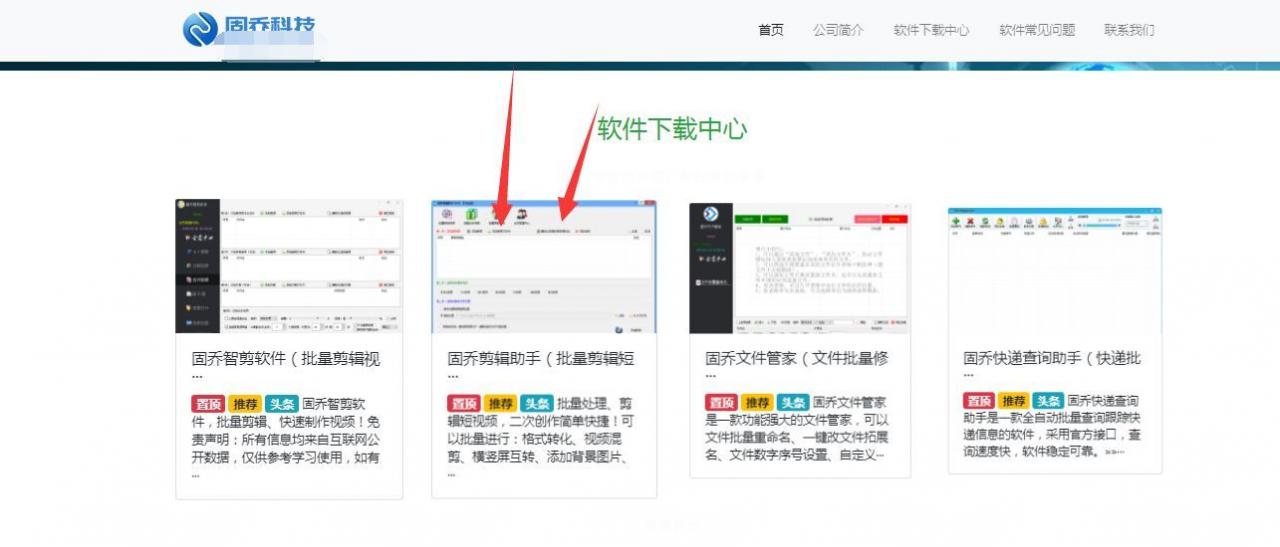
打开软件,进入“批量剪辑视频”的功能。点击“添加视频”,一键批量导入我们需要进行翻转处理的视频文件。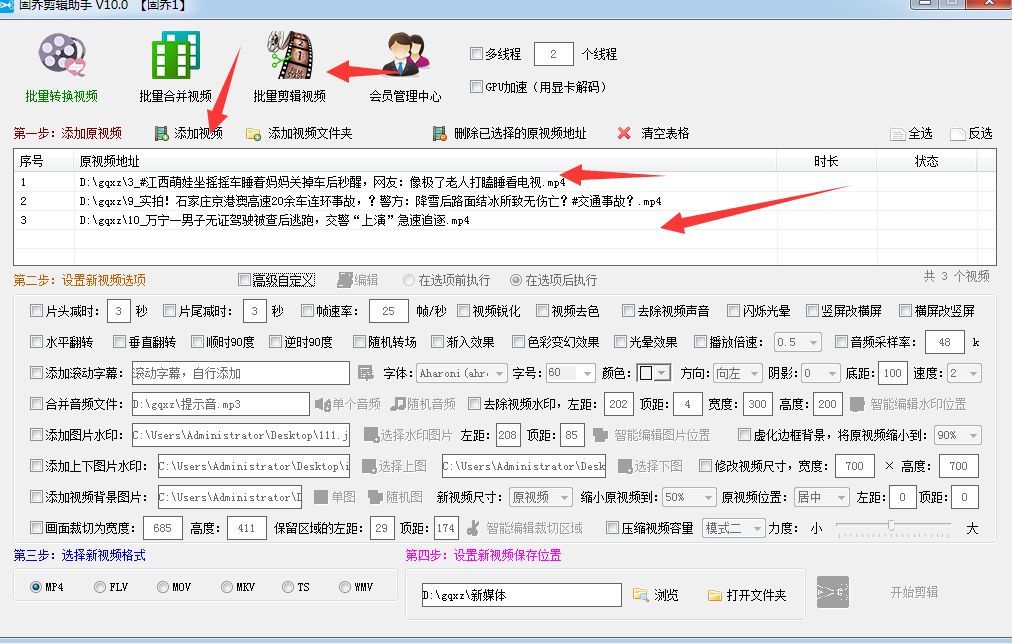
勾选“垂直翻转”的功能,该功能支持将视频垂直翻转处理。
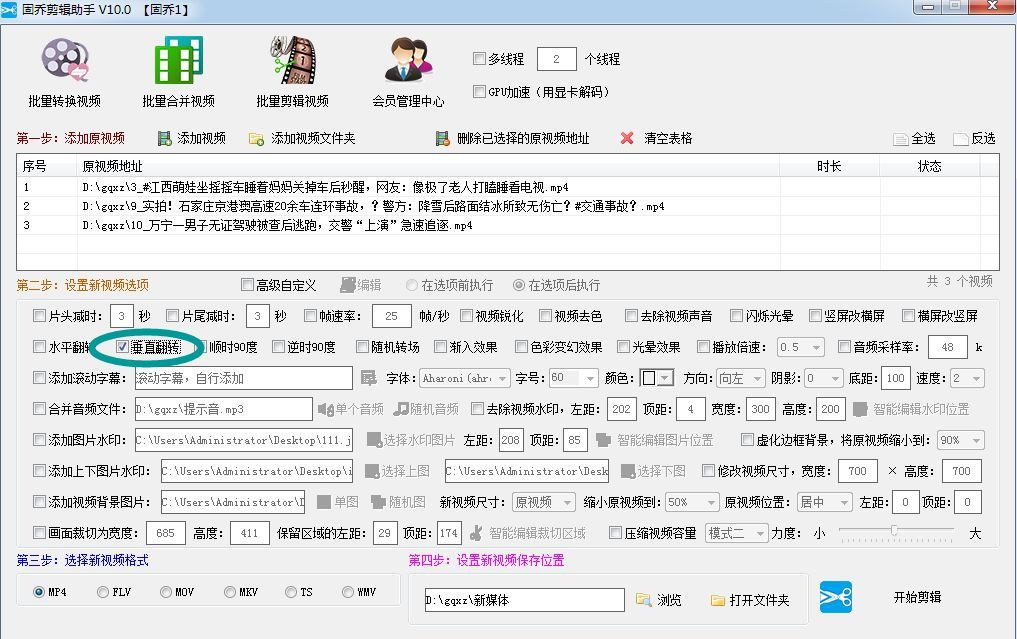
接着我们来设置新视频的格式,软件支持的视频格式有MOV、FLV、TS、WMV、MKV等,可以根据自己的需要自行选择。
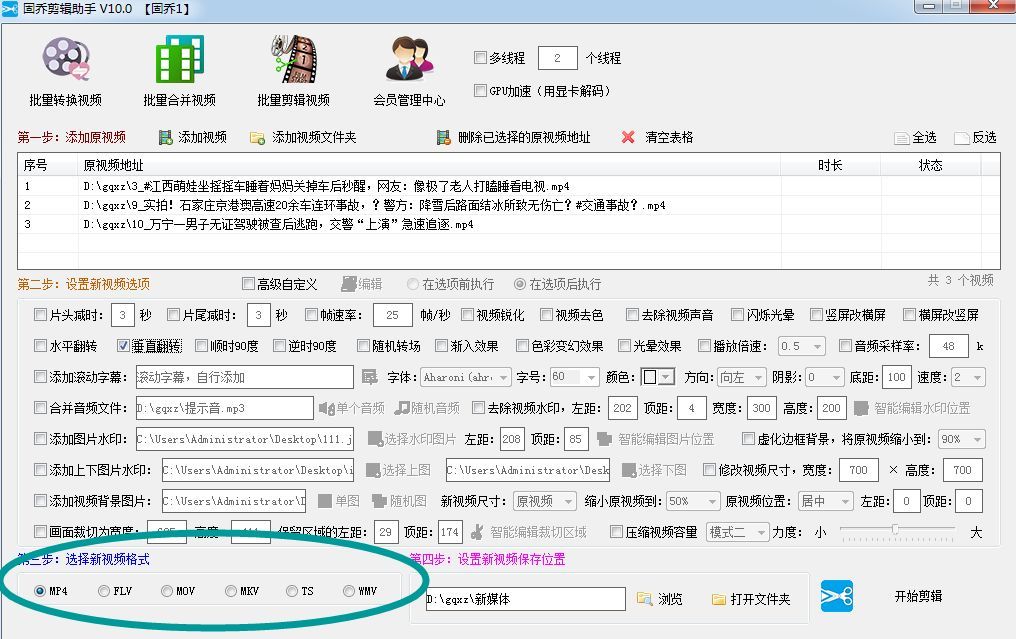
点击“浏览”,设置新视频的本地保存地址。
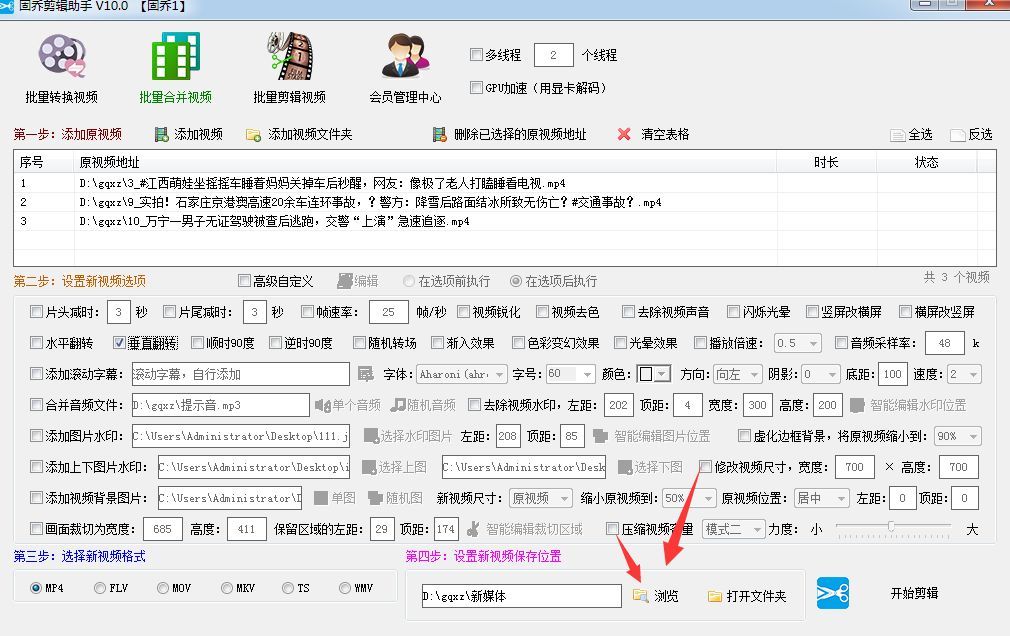
最后点击“开始剪辑”,软件就开始运行剪辑工作了。
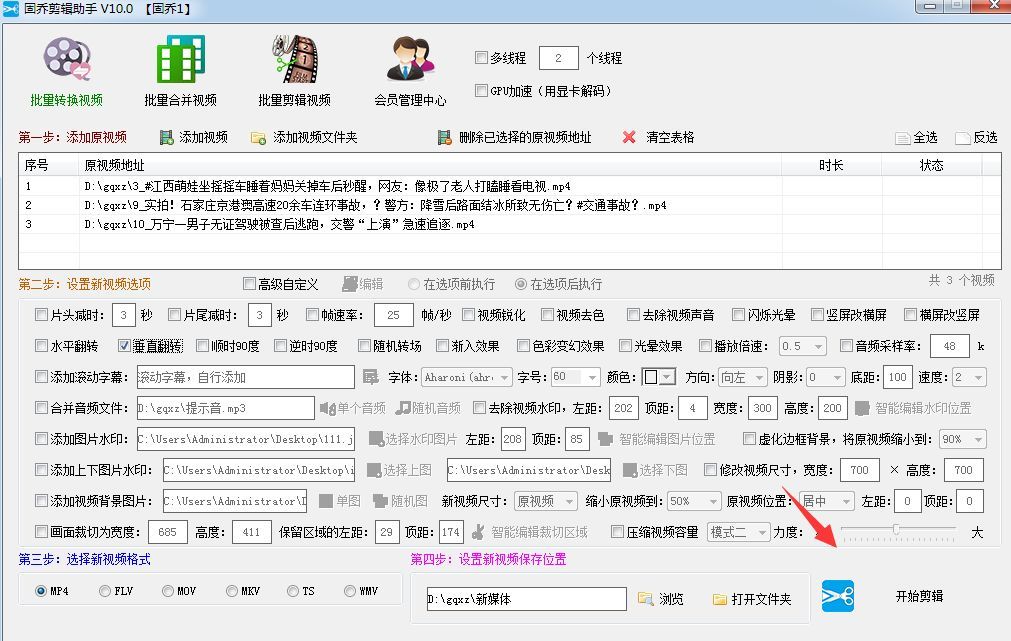
剪辑完成之后,我们在本地电脑中可以看到视频剪辑之后的效果。可以看到,视频文件都已经经过垂直翻转处理,但是视频文件的画质清晰度并没有受到损坏。
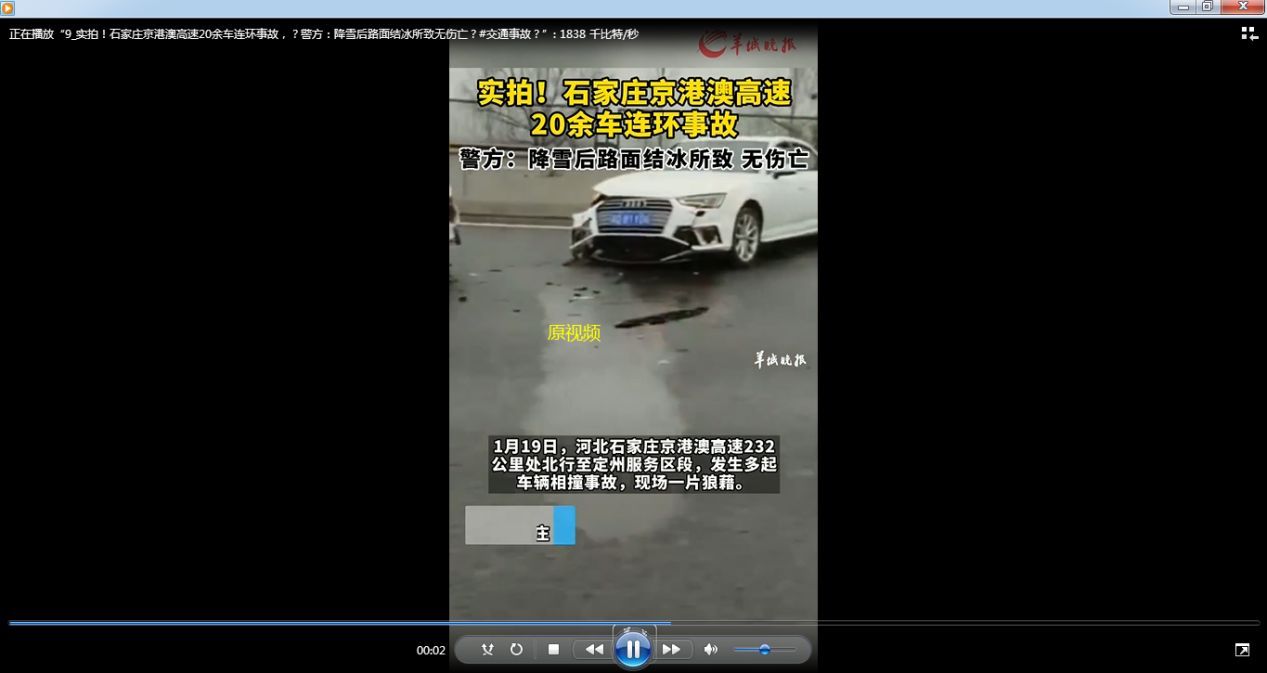

以上关于如何批量将多个视频素材文件垂直翻转的方法就分享到这了,喜欢的小伙伴求点赞收藏哦,谢谢。
以上内容来源于网络,由“WiFi之家网”整理收藏!
原创文章,作者:电脑教程,如若转载,请注明出处:https://www.224m.com/217356.html

